分割画面効果は、比較レビュービデオやエッジの効いたプロモーションビデオを作成するときに非常に便利な機能です。写真コラージュと同様に、分割画面ビデオでは2つ以上のビデオを同時に表示できます。問題は、 2つのビデオを並べて表示する方法?
分割画面ビデオを作成するには?MacまたはiPhoneやiPadなどのiOSデバイスを使用している場合は、iMovieで編集操作を行うことができます。 iMovie 分割画面?

この記事では、iMovieでビデオを分割する方法を紹介します。詳細なガイドは以下から入手できます。 iMovieで2つのビデオを並べて表示する、Mac、iPhone、iPad で使用できます。さらに、iMovie に代わる優れた分割画面ツールも紹介し、Windows 10/8/7 PC または Mac で分割画面を実現します。
動画 は、Mac、iPhone、iPadなどのApple製品のデフォルトのビデオエディタです。2つのビデオを並べて表示することができます。iMovieのこの分割画面機能を使用すると、画面に2つの画像を同時に表示できます。多くのビデオ形式をサポートしています。たとえば、 AVIビデオエディタさて、本題に戻りましょう。2つの動画を隣り合わせに配置するか、上下に並べて表示するかを選択できます。この部分では、 Mac の iMovie で画面分割を行う方法.
MacでiMovieを開きます。iMovieで分割画面を使用する前に、 環境設定 そして、 高度なツールを表示 オプションがオンになっています。
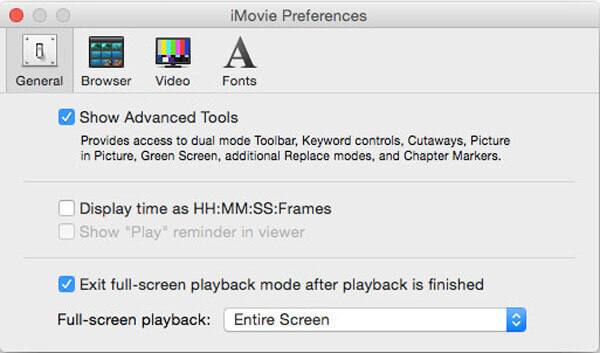
クリック 新しい 上部のiMovieツールバーで、 映画 その後 作成するiMovie プロジェクトで、並べたいビデオ クリップを追加します。すると、プロジェクト ブラウザのタイムラインに表示されます。ドラッグして自由に位置を調整できます。

このステップでは、見やすくするためにビデオをトリミングできます。ここで、トリミング ツールを使用して、サイドバイサイド効果の見栄えを良くすることができます。
クリック ビデオオーバーレイ設定 ボタンの上にある 閲覧者 ウィンドウで 画面を分割 ドロップダウン ボックスからオプションを選択します。

選択してください 画面を分割 ドロップダウンリストから機能を選択します かぶせる一部のiMovieバージョンでは、 並んで オーバーレイからのオプション。
すると、2つのビデオクリップが並んで配置されます。ビデオの位置は自由にカスタマイズできます。 左、右、上 そして 底さらに、1 つのクリップをダブルクリックして、分割画面のトランジションを調整することもできます。

スライドトランジションを挿入したい場合は、 滑り台 オーバーレイ設定で 閲覧者トランジションの継続時間を設定することで、適切なスライドイン効果を作成できます。

これらの操作をすべて終えると、 適用する または変更を保存して分割画面ビデオをエクスポートします。 共有 アイコンを選択 ファイル または ムービーのエクスポート その後、指示に従って Mac に保存します。
上で述べたように、iMovie を使用して iPhone または iPad で画面を分割することもできます。App Store にアクセスして iMovie を無料でインストールし、以下のガイドに従って 2 つのビデオを並べて表示します。
iPhoneまたはiPadでiMovieアプリを開きます。 プロジェクト タブをクリックして選択 プロジェクトを作成 1 つのビデオ クリップを読み込みます。カメラ ロールから 1 つのビデオ クリップを選択してタイムラインに追加できます。

ビデオを選択し、 もっと ボタンをクリックし、 画面を分割 オプション。分割画面のインターフェースが表示されます。 オーバーレイクリップ の中に タイムラインをタップし、 スワップ の中に 閲覧者.

必要に応じて、さらに多くの編集操作を行うことができます。たとえば、ビデオをトリミングしたり、フィルターを適用したり、白い線を挿入したりできます。その後、分割画面ビデオを iOS デバイスに保存できます。
iPhone、iPad、Mac のいずれを使用していても、iMovie を使えば 2 つのビデオを並べて表示できます。3 つ、4 つ、またはそれ以上のビデオ クリップを表示したい場合はどうすればよいでしょうか。
場合によっては、iMovieはサポートされていないフォーマットのためにビデオの読み込みと編集に失敗することがあります。理由が何であれ、iMovieの分割画面に満足できない場合は、プロの分割画面ソフトウェアに頼ることができます。 ビデオコンバーター究極分割画面を含む多くの編集機能を備えています。たとえば、 MP4ファイルを圧縮する 分割画面ビデオを作成する前に。
上記のダウンロード ボタンをダブルクリックし、指示に従って、この分割画面ビデオ作成ソフトウェアをコンピューターに無料でインストールして実行します。
選択してください コラージュ 機能を選択して、必要なテンプレートを選択します。次に、大きな + アイコンをクリックして、ビデオ ファイルを 1 つずつ読み込みます。

動画の上にマウスを移動すると、動画を編集するためのより多くの編集機能が表示されます。さらに、フィルターを適用したり、オーディオトラックを追加または変更したり、その他の操作を行うことができます。その後、 輸出 先に進むためのボタン。

今あなたは 輸出 セクション。ここでは、適切な出力形式、カスタム ビデオ フレーム レート、解像度、品質を選択したり、保存先ファイル フォルダーを選択したり、ファイルの名前を変更したりできます。

この分割画面ツールは最新の加速技術をサポートしています。このステップでは、 GPUアクセラレーションをオンにする 編集速度を上げるには、オプションを選択します。 エクスポートを開始 ボタンを押して操作を確定します。

iMovie でクリップを分割するショートカットは何ですか?
iMovie でビデオを分割する場合、Control キーを押しながらクリップを分割する場所をクリックすると、画面にショートカット メニューが表示されます。
iMovie にビデオを入れるにはどうすればいいですか?
iMovie にビデオや写真をすばやく追加するには、iMovie を開いて、それらを直接 iMovie にドラッグして読み込みます。
iMovie でビデオを高速化するにはどうすればよいですか?
iMovie にビデオを追加した後、タイムラインのクリップの上部にある速度スライダーをドラッグするだけで、ビデオの速度を上げることができます。また、iMovie でビデオの速度を遅くすることもできます。
iMovie は自動的に保存されますか?
はい。iMovie では、変更内容や操作内容を自動的に保存できます。iMovie で編集すると、プロジェクトは自動的に Mac のハードドライブに保存されます。
iMovieでビデオを分割する方法? Mac、iPhone、iPad で iMovie を使用してビデオを分割する場合は、この投稿から詳細なガイドを見つけることができます。さらに、コンピューター上で 2 つ以上のビデオを並べて表示するための優れた iMovie の代替手段を入手できます。
さらに読む
iMovie には便利な録画機能があることをご存知ですか? iMovie では、Mac に内蔵された FaceTime HD カメラを使用して、Web カメラのビデオを簡単に録画できます。方法については、このチュートリアルをご覧ください。
iPad MKV – 希望の字幕付きで iPad/iPhone/iPod で MKV を再生する方法
iPad は MKV ファイルを再生できますか? iPad で MKV ビデオの字幕を表示できますか? この記事から、MKV ファイルを再生する 7 つの効率的な方法について詳しく学んでください。
DVD を iMovie に入れて編集したいですか? この投稿では、DVD を iMovie 形式に変換し、iMovie にインポートして編集する 2 つの無料方法を紹介します。
Windows 10/8/7 向け Apple QuickTime Media Player の検証済みレビュー
Windows 10/8/7 に QuickTime Player をダウンロードする前に、ビデオを楽しむための最善の決定を下せるよう、当社のガイドとレビューをお読みになることをお勧めします。